
时间:2021-01-28 09:51:39 来源:www.win10xitong.com 作者:win10
由于操作失误,一些网友发现自己的win10系统出现了win10开机速度慢的问题,win10开机速度慢这样的情况还真的把很多电脑高手都为难住了,我们这次可以尝试着自己来解决win10开机速度慢的问题,这样我们的电脑相关知识水平又有所提高了。我们只需要参考这个操作方法:1、打开控制面板,点击"硬件和声音"。2、接着点击"更改电源按钮的功能"就搞定了。怎么样,是不是感觉很容易?如果你还不是很明白,那接下来就由小编再次说说win10开机速度慢的处理伎俩。
推荐系统下载:笔记本Win10专业版
方法1:设置快速启用
1.打开控制面板,单击“硬件和声音”。
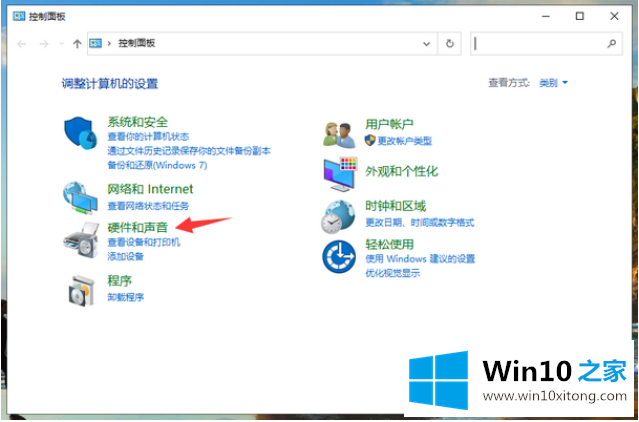
2.然后单击“更改电源按钮的功能”。
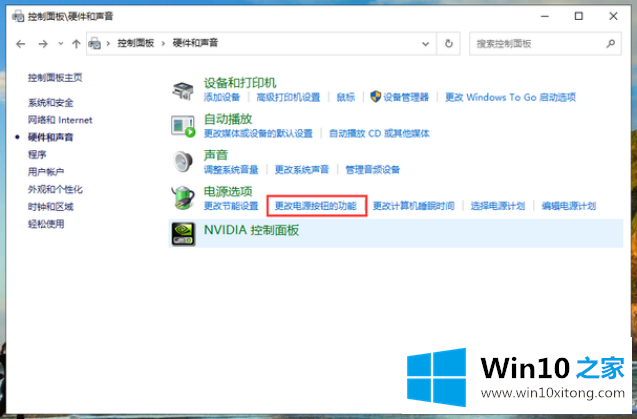
3.单击“更改当前不可用的设置”。
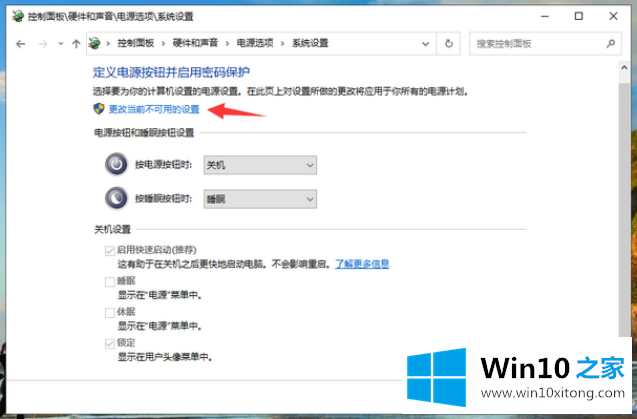
4.勾选下面的“启用快速启动(推荐)”,可以启用win10的快速启动功能。
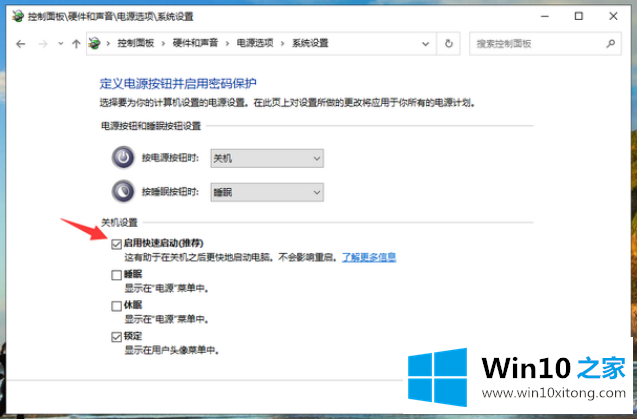
方法2:改变处理器的数量
1.使用win R快捷键打开运行窗口,输入‘msconfig’并点击确定打开系统配置。
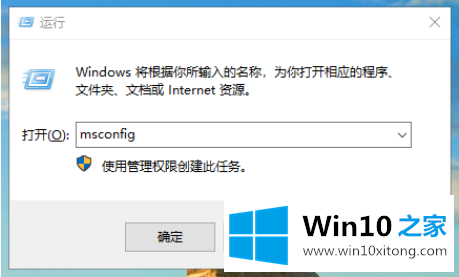
2.单击系统配置页面上的“指南”,其中有一个高级选项按钮,然后单击此按钮。
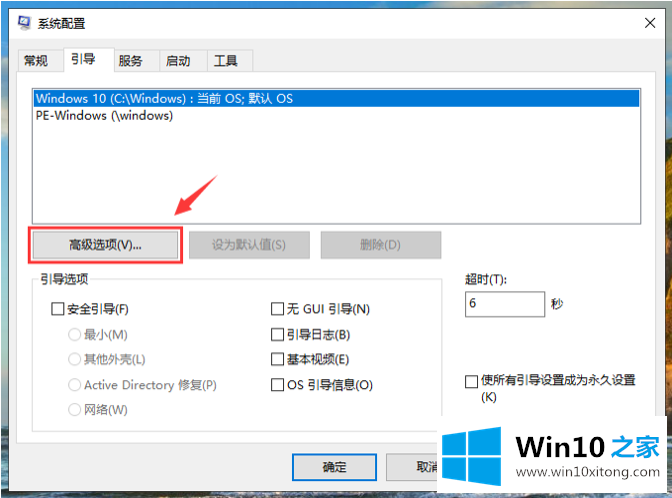
3.选中处理器数量前面的复选框以增加处理器数量。
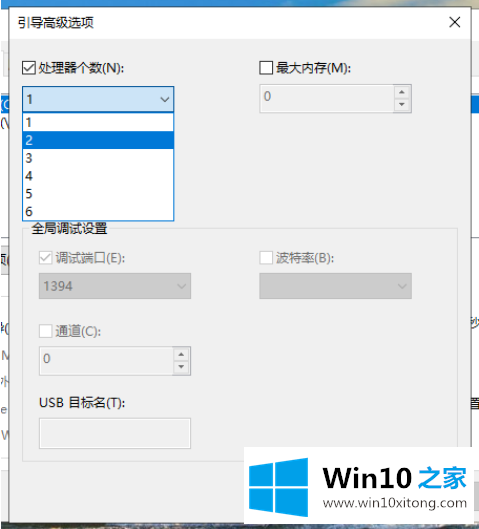
这是解决win10启动速度慢的两种方法。希望他们能帮到你。
今天的内容到这里就结束了,上面详细的告诉了大家win10开机速度慢的处理伎俩,要是大家还有更多的问题需要解决,那就快快的关注本站吧。